Виндовс 10 сада има Таск Манагер којем можете приступити из било које игре на рачунару помоћу пречице на тастатури. Можете чак и да буде увек на врху изнад вашег играња. Погледајте шта троши ресурсе и завршите задатке без Алт+Таббинга ван игре.
Овај чланак приказује виџет „Ресурси“ у уграђеној траци за игре оперативног система Виндовс 10. Мицрософт додао је овај виџет крајем октобра 2020. Као и сви алати у такозваној „Ксбок Гаме Бар“, он ради свуда у Виндовс-у — чак и када не играте игру.
Преглед садржаја
Отворите траку за игре и покрените виџет Ресурси
Да бисте пронашли ову функцију, мораћете да отворите Ксбок Гаме Бар. Притисните Виндовс+Г да бисте га отворили. Ову пречицу можете користити док играте игру или користите било коју другу Виндовс апликацију.
На врху интерфејса траке за игре преко целог екрана, кликните на дугме менија десно од сата на траци.
Изаберите „Ресурси“ у менију да бисте приказали виџет Ресурси на екрану.
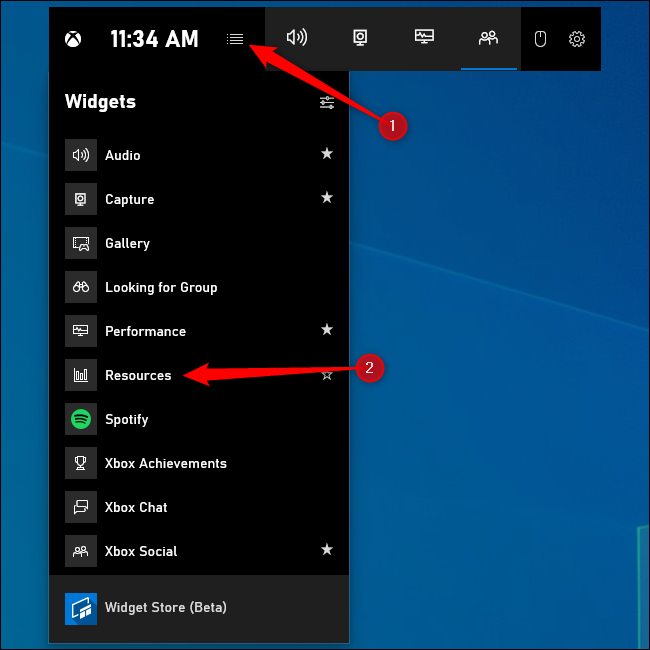
Ако не видите интерфејс Гаме Бар преко целог екрана, можда сте га онемогућили или променили пречицу на тастатури. Идите на Подешавања > Игре > Ксбок Гаме Бар да бисте контролисали ова подешавања. Уверите се да је трака за игру укључена на врху овог прозора. Можете да изаберете прилагођену пречицу на тастатури да бисте отворили траку за игре испод заглавља Пречице на тастатури.
Погледајте шта користи највише ресурса
Алат Ресурси ће вам показати шта тачно користи највише ресурса. У свом подразумеваном облику, он вам чак и не показује бројеве – само рангира процесе према њиховом утицају. Процес може имати висок, средњи или мали утицај.
Ако играте игру и желите да ослободите ресурсе, можете да затворите процес који користи значајну количину ресурса. Да бисте то урадили, или Алт+Таб изађите из игре и затворите је нормално, или кликните на „Кс“ до процеса у виџету Ресурси. Ово ће завршити процес као да сте га завршили из Управљача задатака Виндовс 10.
Имајте на уму да су неки процеси део Виндовс-а и не би требало да покушавате да их окончате.
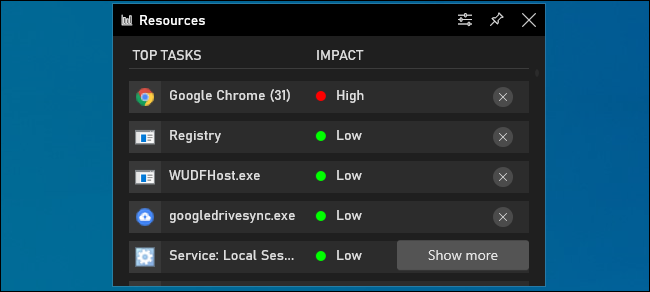
За више информација, можете кликнути на „Прикажи више“. Добићете интерфејс у стилу менаџера задатака који вам приказује листу процеса који се покрећу на вашем рачунару са њиховим ЦПУ, ГПУ, РАМ и коришћењем диска. Можете да кликнете на заглавље било које колоне да бисте сортирали по њој—на пример, да бисте видели процесе који користе највише ЦПУ-а на врху, кликните на заглавље „ЦПУ“.
Као и код компактнијег интерфејса, можете кликнути на „Кс“ десно од процеса да бисте га насилно затворили. То је исто као да кликнете десним тастером миша на процес и изаберете „Заврши задатак“ у менаџеру задатака.
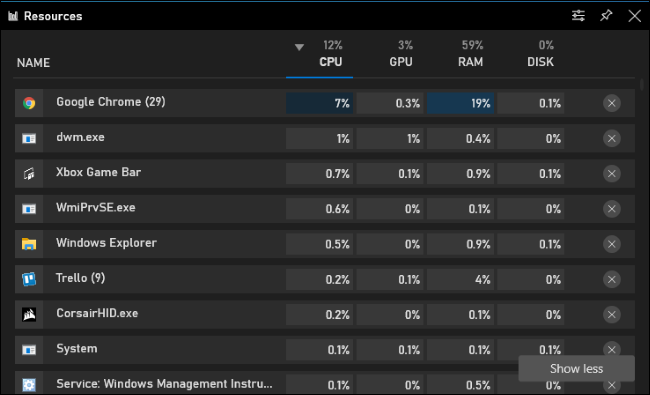
Закачите виџет да би увек био на врху
Као и друге функције траке за игре, овај виџет се може „закачити“ тако да увек буде на вашем екрану, чак и када је преклапање траке за игре затворено. Могли бисте да имате таблу која вам приказује коришћење ресурса увек на екрану док играте игру или користите било коју другу Виндовс апликацију.
Да бисте закачили виџет Ресурси—или било који други виџет—кликните на икону „Закачи“ у горњем десном углу прозора виџета. Сада ће се појавити на екрану чак и када затворите траку за игре.
Наћи ћете више опција за изглед виџета Ресурс у његовом прозору са опцијама. Кликните на дугме Опције лево од дугмета Пин да бисте му приступили.
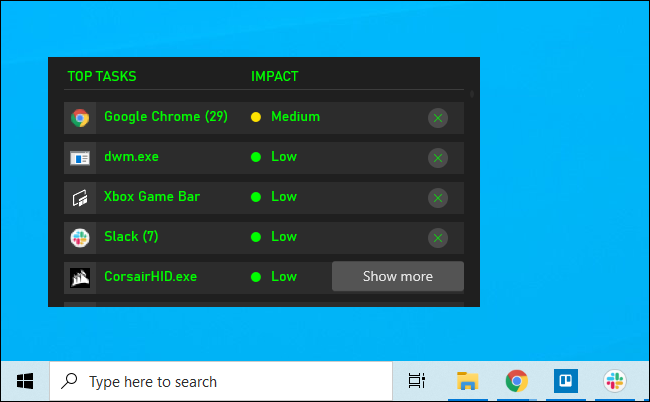
Ако желите информације о укупним перформансама система, користите виџет Перформансе на траци за игре. Овај виџет се такође може закачити за ваш екран, дајући вам статистику коришћења ресурса увек на врху док играте игру или радите било шта друго на рачунару.
